- Συγγραφέας Lauren Nevill [email protected].
- Public 2023-12-16 18:50.
- Τελευταία τροποποίηση 2025-01-23 15:18.
Σίγουρα πολλοί είχαν «ενόχληση» όταν, ενώ εργαζόταν στον διακομιστή με το δικό τους e-mail, έκαναν κατά λάθος το «λάθος κουμπί» και έτσι έστειλαν ένα ημιτελές μήνυμα στον παραλήπτη ή ξεχάστηκαν να επισυνάψουν το αρχείο που υποσχέθηκε στο κείμενο του γράμματος. Προκειμένου να αποφευχθούν τέτοιες παρεξηγήσεις με την αλληλογραφία, είναι προτιμότερο να εργάζεστε το ίδιο χωρίς να μεταβείτε στον ιστότοπο με το όνομα χρήστη και τον κωδικό πρόσβασής σας, αλλά χρησιμοποιώντας οποιοδήποτε πρόγραμμα αλληλογραφίας. Οι κάτοχοι της πλήρους έκδοσης της σουίτας γραφείου της Microsoft είναι ίσως πιο τυχεροί από άλλους. Επειδή το Microsoft Office Outlook έχει προσθέσει τη δυνατότητα "επιστροφής" μηνυμάτων που έχουν ήδη σταλεί. Πώς να το χρησιμοποιήσετε, διαβάστε τις οδηγίες μας.
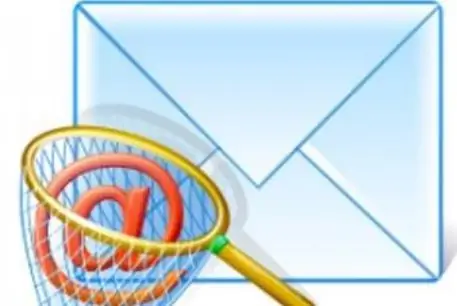
Οδηγίες
Βήμα 1
Μεταβείτε στο φάκελο Απεσταλμένα στο πρόγραμμα email σας. Βρείτε ένα τυχαίο μήνυμα ηλεκτρονικού ταχυδρομείου (ας ελπίσουμε ότι κατά τη ρύθμιση και την εγκατάσταση του Outlook, επιλέξατε το πλαίσιο για αποθήκευση εξερχόμενων μηνυμάτων). Κάντε κλικ σε αυτό με το δεξί κουμπί του ποντικιού και στο αναπτυσσόμενο μενού, επιλέξτε "Απάντηση μηνύματος".
Βήμα 2
Εάν υπάρχει παθιασμένη επιθυμία να ολοκληρώσετε τη γραφή, για να συμπληρώσετε το γράμμα "βιαστικά", κάντε ένα σημάδι δίπλα στη δοκιμή "διαγράψτε τα μη αναγνωσμένα αντίγραφα και αντικαταστήστε τα με νέα μηνύματα." Αποφασίστε εάν θέλετε να ενημερώσετε τον παραλήπτη σχετικά με το μήνυμα που επιστρέφεται και δεν έχει διαβαστεί. Επιλέξτε ή αποεπιλέξτε το πλαίσιο ανάλογα με την πρόθεσή σας να ειδοποιήσετε την επιστροφή μηνυμάτων.
Βήμα 3
Κάντε κλικ στο "OK", επεξεργαστείτε το επιστρεφόμενο γράμμα και στείλτε το ξανά.
Βήμα 4
Όταν δεν σκοπεύετε να διορθώσετε το κείμενο του μηνύματος και θέλετε να διαγράψετε το γράμμα, προχωρήστε όπως περιγράφεται παραπάνω, επιλέξτε το πλαίσιο δίπλα στο κείμενο "διαγραφή μη αναγνωσμένων αντιγράφων".
Βήμα 5
Ενεργοποίηση ειδοποίησης ολοκληρωμένης διαδικασίας αναπήδησης μηνυμάτων. Να θυμάστε ότι μπορείτε να επιστρέψετε και να διορθώσετε ή να διαγράψετε μόνο το απεσταλμένο γράμμα που δεν έχει ακόμη διαβαστεί από τον παραλήπτη.
Βήμα 6
Να θυμάστε ότι ο παραλήπτης, με τις κατάλληλες ρυθμίσεις στο πρόγραμμα αλληλογραφίας του, μπορεί να λάβει τόσο το αρχικό σας μήνυμα όσο και μια ειδοποίηση σχετικά με την επιθυμία σας να επιστρέψετε την επιστολή από τα εισερχόμενά του.
Βήμα 7
Αν αντί για επιστρεφόμενο γράμμα λάβατε ένα μήνυμα σχετικά με την αδυναμία επιστροφής στο γραμματοκιβώτιό σας, αυτό σημαίνει ότι είτε ο παραλήπτης κατάφερε να διαβάσει το μήνυμα είτε ενεργοποιήθηκε το φίλτρο ταξινόμησης γραμμάτων και το κείμενό σας μετακινήθηκε σε άλλο φάκελο. Σε αυτήν την περίπτωση, μπορείτε να γράψετε ένα νέο γράμμα στον παραλήπτη και να υποδείξετε ότι συμπληρώνει το προηγούμενο αριστερό.






